なな号's eyes:操作マニュアル
| ちょっと最初は面倒に感じるかもしれませんが、ブラウザからの操作方法をご説明いたします。これを覚えていただければ、更新、修正などがとても楽です。 ※Macintoshの場合、このブログの操作には、必ず「Safari」を使ってください。「Internet Explorer」では、うまく作動しません。 |
||
1. 管理画面にアクセスします。http://www.ladyweb.org/studio75/blog/admin.phpユーザー名:nana75
|
||
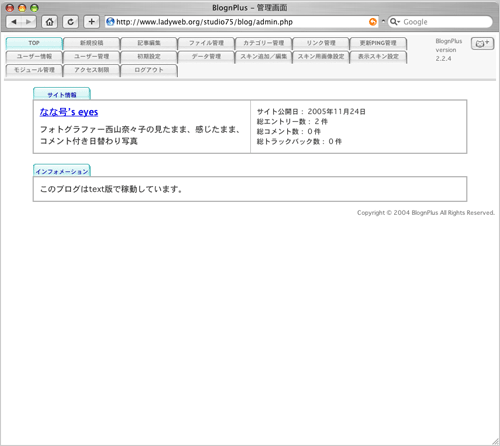 |
||
2. 写真をアップします。「ファイル管理」をクリックし、「ファイルを選択」し、自分のデスクトップの写真をアップロードします。アップロードされると「ファイル一覧」に追加されます。※写真は、あらかじめWeb用に最適化してく必要があります。画像サイズは、縦か横を500pixelにして、ファイル名を日付(例:2005年12月1日なら、051201.jpg)にします。 Web用にするとすこし色が薄くなるので、最適化する前に、少しコントラストを強くしておくとよいです。 |
||
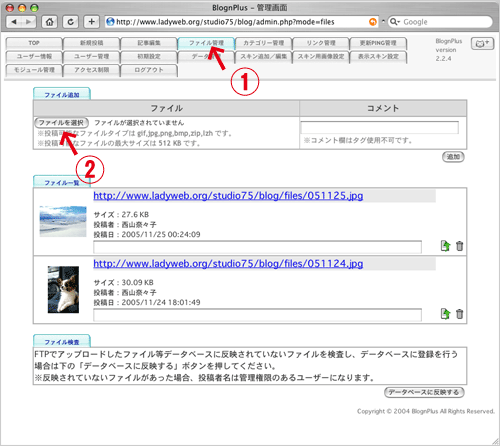 |
||
3. 記事を書きます。「新規投稿」をクリックし、記事を入力します。原稿はあらかじめ、ワープロソフトかなんかで、書いておいたほうが楽です。記事の記入方法は以下の通りです。■ カテゴリーあかじめ登録したカテゴリーを選択することができます。現在は、「Photo」になっていますが、他に登録していない場合は、そのままでよいです。■ 記事のタイトルここには本当の記事のタイトルではなく、写真のファイル名を入力してください。そうしないと、ブログを見た時の「NEW ENTRIES」に小さい写真が出ません。■ 記事の内容ここに本文を入力しますが、本文の前にこちからお渡しするテキストを丸々コピペして、必要箇所を書き換えてください。■■■■■には、記事のタイトルを記入します。●●●●●●●には、画像のタグが入りますが、自分で書く必要はありません。これ以降は、改行に注意して、本文をコピペするだけです。
|
||
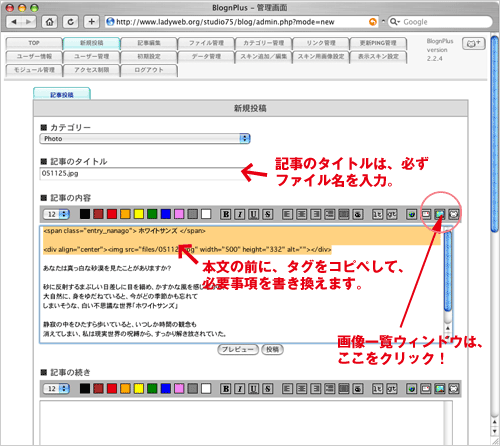 |
||
■ 記事の続き本文が長くなる時は、残りをこちらに入力しておくことができます。■ 記事の日付投稿する直前に「現在時刻を取得」のクリックをおすすめします。予約や、日付の変更などもできます。■ トラックバックを送信するトラックバックの説明は、ここでは省略させていだきます。■ 更新PING投稿する時は、これらに全部チェックを入れてから、投稿してください。外部の新着ブログ情報を集めているサイトに自動的に更新情報が流れます。新規の投稿ではなく、修正などの場合は、チェックを入れなくてよいです。すべの記入、設定が済んだら「投稿」をクリックします。 |
||